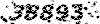مرکز آموزش و خدمات مهندسی کامپیوتر پارسه Computer Center
آموزشی و اطاع رسانیمرکز آموزش و خدمات مهندسی کامپیوتر پارسه Computer Center
آموزشی و اطاع رسانیترفندهای بالابردن سرعت ویندوز ایکس پی
بالابردن سرعت ویندوز ایکس پی با غیر فعال سازی Indexing Services

ویندوز XP از همه فایلها در هارددیسک لیستی تهیه می کند، تا زمانی که در هارددیسک بدنبال فایلی می گردید، یا اصطلاحاً Search می کنید، این عمل سریعتر انجام شود. اما این عمل باعث کندشدن اعمال معمول در ویندوز، مانند بازکردن و بستن یک پنجره می شود. اگر شما خیلی در هارد دیسک Search نمی کنید، با غیرفعال کردن Indexing، سرعت کار با ویندوز را بالا ببرید. برای این منظور اعمال زیر را انجام دهید:
وارد کنترل پنل و سپس Administrative Tools شوید. سپس Services را انتخاب کنید و Indexing Services را غیر فعال کنید.
از کار انداختن قابلیت Prefetch برای کامپیوترهایی با حافظه کم.
این قابلیت برای بالابردن سرعت اجرای برنامه ها طراحی شده و اساس کار آن اجرای مجدد برنامه از حافظه است. حتما متوجه شده اید که وقتی یک برنامه را باز می کنید، زمان بیشتری می برد تا وقتی که برای بار دوم برنامه را باز می کنید. البته این ایده خوبی برای کسانی که از حافظه کمی برخوردارند نیست، و ممکن است باعث هنگ کردن برنامه ها بشود. برای از کار انداختن این قابلیت مراحل زیر را طی کنید:
1-روی منوی Start کلیک کنید و گزینه Run را انتخاب کنید.
2- در قسمت مخصوص “Regedit” را بنویسید و گزینه Run را انتخاب کنید.
3- در پنجره باز شده به آدرس زیر بروید:
HKEY_LOCAL_MACHINE\SYSTEM\CurrentControlSet\Control\SessionManager\MemoryManagement\PrefetchParameters
4- بر روی گزینه EnablePrefetcher راست کلیک کنید و مقدار آن را برابر صفر قرار دهید.
5- کامپیوتر را مجدداً راه اندازی کنید.
این ترفند برای کامپیوترهای با حافظه کمتر از یک یا دو گیگابایت، در کاهش هنگ کردن موثر است.
غیرفعال سازی سرویس های شبکه
اگر از شبکه استفاده نمی کنید، می توان با استفاده از روش زیر، سرعت را افزایش داد: از طریق Run با زدن Msconfig پنجره ای باز می شود که در آن با رفتن به زبانه Services، موارد زیر را غیرفعال می کنیم:
Alerter – Fast user switching compatibility – TCP/IP net bios help – Devise host – Remote desktop sharing – Session manager – Wireless Zero Configuration – Universal Plug and Play
اما جدا از بحث شبکه، این موارد را هم می توانید غیرفعال کنید:
Application Management – Automatic Update – Background Intelligent Transfer – Clip Book – Distributed Link Tracking Client – Distributed Transaction Coordinator – Error Reporting Service – IMAPI CD-Burning – Indexing Service – IPSEC Services – Messenger – Net Logon – Network DDE- Network DDE DSDM- Portable Media Serial Number – Remote Desktop Help Session Manager – Remote Registry- Secondary Logon – Smartcard – SSDP Discovery Service – Telnet Themes – Uninterruptible Power Supply - Upload Manager – Web Client – WMI Performance Adaptor
این ترفند تاثیر محسوسی دارد.
غیر فعال سازی Hibernate در ویندوز
یکی از قابلیت های ویندوز، قابلیت Hibernate است. این قابلیت به خصوص در کامپیوترهای PC، کاربرد چندانی ندارد و در صورتی که از آن استفاده نمی کنید، با خاموش کردن آن به سرعت کامپیوتر اضافه خواهد کرد. در واقع این یک اصل کلی است که هر کدام از قابلیت های سیستم عامل را که استفاده نمی کنید، باید آن را غیرفعال کنید تا سرعت افزایش یابد. این شامل آپدیت خودکار ویندوز هم می شود. برای غیرفعال کردن بر روی دسک تاپ راست کلیک کرده Properties را بزنید.
حال به زبانه Screen Saver بروید و روی Power کلیک کنید. سپس به زبانه Hibernate رفته و تیک را بردارید. سپس همه پنجره ها را با OK ببندید. بهتر است کامپیوتر را مجددا راه اندازی کنید(Restart).
غیرفعال سازی Windows Update
طبق ترفند قبل برای خاموش کردن آپدیت ویندوز، به کنترل پنل (Control Panel) رفته Automatic Update را اجرا کنید و گزینه Turn off را انتخاب کنید.
سپس OK کنید و خارج شوید. با این کار هم سرعت اینترنت را بالا می برید و هم با خاموش کردن یکی از قابلیت های ویندوز، سرعت را افزایش می دهید، که البته در مورد سرعت محسوس نخواهد بود.
بالابردن سرعت حرکت ماوس
با بالابردن سرعت حرکت ماوس می توانید از سرعت بهتری در هنگام کار با سیستم عامل ویندوز برخوردار شوید.
برای این کار به کنترل پنل رفته و روی Mouse دابل کلیک کنید. سپس به زبانه Pointer Options بروید و طبق شکل زیر، سرعت حرکت نشانگر ماوس را افزایش دهید.
اگر فکر می کنید که بیش از اندازه سرعت حرکت نشانگر موس زیاد شده، می توانید کمی سرعت آنرا کاهش دهید.
پاکسازی حافظه مجازی ویندوز (Page File)
ویندوز طبق پیش فرض از حافظه Ram و هارددیسک به عنوان محتویات حافظه اصلی کامپیوتر استفاده می کند. حافظه Ram با قطع برق یا خاموش کردن کامپیوتر، به طور کامل پاک می شود. ولی فایل Pagefile.sys که حاوی محتویات حافظه در هارددیسک است، هیچ وقت پاک نمی شود و ویندوز مرتباً آن را رونویسی می کند. این موضوع می تواند اندازه این فایل را بیهوده بزرگ کرده و کارآیی کامپیوتر را پایین بیاورد. در ضمن می تواند یک خطر امنیتی نیز برای شرکت ها باشد. زیرا محتوای این فایل حاوی اطلاعات لازم در برنامه بارگذاری شده قبلی است و لقمه آماده ای برای هکرها محسوب می شود.
برای اینکه ویندوز در هنگام Shut Down محتوای این فایل را پاک کند، در رجیستری ویندوز در کلید:
HKEY_LOCAL_MACHINE/SYSTEM/Current Control set/Control/Session Manager/Memory Management
یک مقدار DWORD به نام ClearPageFileAtShutdown (در صورت عدم وجود)، بسازید و به آن مقدار 1 بدهید.
بدین شکل ویندوز در موقع خاموش کردن دستگاه، محتوای حافظه موقت دیسک را پاک کرده و کارایی کامپیوتر شما در جلسات بعدی کار با ویندوز افزایش خواهد یافت.
هرچند در هنگام Shut Down، ویندوز چند ثانیه بیشتر از زمان معمول، عملیات انجام می دهد. (این ترفند از لحاظ امنیتی، کارایی مناسب دارد، اما به علت بالابردن زمان shut down، توصیه نمی شود.)
گرما سرعت کامپیوتر را کم می کند
گرما یکی از عواملی است که باعث کاهش سرعت در کامپیوتر می شود.
گرمای بیش از اندازه، باعث ایجاد تغییر در اطلاعات که به صورت جریان و ولتاژ درون یا بین بخش ها و ابزارهای گوناگون کامپیوتر(مانند پردازنده، حافظه اصلی و جانبی یا کابل شبکه) مبادله می گردند، می شوند و نقص اطلاعات اگر در حد تحمل پذیری کامپیوتر باشد، با انجام یک پردازش به نسبت ساده یا ارسال مجدد داده ها که البته هر دو فرایندی زمانبر هستند، کار دنبال می شود. در غیر این صورت، بروز و تداوم چنین روندهایی ممکن است به خطای ناشناخته یا ایست کامل دستگاه بینجامد، و اینگونه سرعت کاهش یابد.
همچنین اگر شدت گرما خیلی زیاد باشد، حتی می تواند به قطعات سخت افزاری کامپیوتر آسیب وارد کند.
البته اگر کار عجیب و غریبی انجام ندهید، هرگز با نرم افزارهای عادی و عملیاتهای معمولی، تا این اندازه گرما تولید نخواهد شد که به سخت افزار کامپیوترتان آسیب وارد شود. در واقع یکی از کارهایی که می تواند سبب بروز چنین مشکلی شود، انجام اورکلاک غیر اصولی است که تنها در صورتی که به صورت حرفه ای از آن آگاه هستید، آن را انجام دهید. در غیر اینصورت با گرمای زیادی که تولید می شود، احتمالاً آسیب جبران ناپذیری به کامپیوتر شما وارد می شود. برای جلوگیری از کاهش سرعت به خاطر تولید گرمای زیاد، مطمئن شوید که فن سی پی یو، پاور و کیس(در صورت وجود) به درستی کار می کنند. حتی می توانید با نرم افزارهای تست کننده دما، از دمای قطعات کامپیوترتان مطلع شوید. مانند نرم افزار HWMonitor.
قابل ذکر است محدوده دمای استاندارد برای سایت سازنده برای قطعات مختلف فرق می کند و می توانید این محدوده را در کاتالوگ قطعه یا سایت سازنده آن بیابید.
همچنین کیس کامپیوترتان را در جایی قرار دهید که هوا در آن مکان به خوبی گردش داشته باشد و حتی در صورتی که می دانید گرمای زیادی توسط کامپیوترتان تولید می شود (بعضی از سی پی یوها گرمای زیادی تولید می کنند)، می توانید در کیس را باز بگذارید.
توجه کنید که این مطلب تنها در ویندوز ایکس پی عمل نمی کند، بلکه در هر نسخه از سیستم عامل ویندوز موثر است.
این که سیستم فایل شما چه باشد، در سرعت تاثیر دارد. بنابراین در هنگام نصب ویندوز، قویاً توصیه و تاکید می شود، نوع سیستم فایل تان را NTFS انتخاب کنید.
تهیه کننده: میلاد میرنجاتی
منبع: ماهنامه دانش و کامپیوتر – شماره 99